Notice LENOVO IDEAPAD Z500 (59373720)
Liens commerciaux

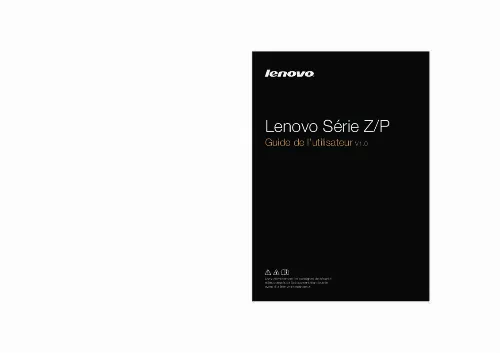
Extrait du mode d'emploi LENOVO IDEAPAD Z500 (59373720)
Les instructions détaillées pour l'utilisation figurent dans le Guide de l'utilisateur.
8 Chapitre 1. Découvrir votre ordinateur Vue de droite --------------------------------------------------------------------------------------------------------------- 1 2 3 4 a Fiche combo audio Permet de connecter un casque audio. Remarques : • Les microphones classiques ne sont pas pris en charge par la fiche combo audio. � En cas de branchement d'un casque audio d'une autre marque, la fonctionnalité d'enregistrement peut ne pas être prise en charge, en raison de la différence entre les normes industrielles. b Port USB Permet de connecter les périphériques USB. Remarque : Pour de plus amples détails, consultez « Connexion des périphériques USB » à la page 8. Fixation d'un verrou de sécurité (non fourni) Vous pouvez fixer un verrou de sécurité à votre ordinateur pour éviter qu'il soit enlevé sans votre permission. Pour plus d'informations sur l'installation du verrou de sécurité, veuillez vous référer aux instructions fournies avec le verrou de sécurité que vous avez acheté. Remarques : • Avant d'acheter un produit de sécurité, vérifiez s'il est compatible avec l'orifice de ce type de sécurité. � Vous êtes responsable de l'évaluation, sélection et de la mise en œuvre des dispositifs de verrouillage et des fonctions de sécurité. Lenovo n'offre pas de jugement ou garantie quant à la fonction, la qualité ou la performance des dispositifs de verrouillage et des fonctions de sécurité. 9 Chapitre 1. Découvrir votre ordinateur Vue de face ---------------------------------------------------------------------------------------------------------------- 1 a Voyants d’état du système Symbole Voyant Voyant d’état Sous tension (lumière blanche) État de charge ------En charge Décharge Décharge Signification L’ordinateur est sous tension. Lorsque la batterie atteint 80% de charge, le voyant cesse de clignoter. Lorsque la charge de la pile atteint 20%, la couleur clignotante va changer en blanc. Découvrir votre ordinateur Vue de dessous -------------------------------------------------------------------------------------------------------Z400 1 Z500/P500 1 a Haut-parleurs Permet d’avoir une sortie audio. [...] 7 Chapitre 1. Découvrir votre ordinateur Connexion des périphériques USB Deux ports USB pouvant accueillir des périphériques USB sont intégrés à votre ordinateur. Windows procède automatiquement à l’installation du pilote d’un périphérique USB, lorsque celuici est branché pour la première fois sur un port précis de votre ordinateur. Une fois le pilote installé, la déconnexion et la reconnexion du périphérique ne nécessite plus aucune étape supplémentaire. Remarque : D’une manière générale, une fois connecté, Windows détecte le nouveau périphérique, puis procède automatiquement à l’installation du pilote. Toutefois, il est possible que certains périphériques nécessitent une installation du pilote préalablement à la connexion. Avant de connecter un périphérique, vérifiez dans la documentation fournie par le fabricant de l’appareil. Avant de déconnecter un périphérique de stockage USB, assurez-vous que le transfert de données entre votre ordinateur et le périphérique soit terminé. Cliquez sur l’icône Retirer le périphérique en toute sécurité dans la zone de notification Windows pour déconnecter le périphérique, avant de le retirer. Remarque : Si le périphérique USB que vous utilisez passe par un cordon d’alimentation, branchez-le à une source d’alimentation, avant de le connecter, au risque que l’appareil ne soit pas reconnu. Utilisation des cartes mémoires (non fourni) Votre ordinateur prend en charge les types de carte mémoire ci-après : • Carte mémoire Secure Digital (SD) • MultiMediaCard (MMC) Remarques : • Insérez une seule carte à la fois dans la fente. � Ce lecteur de carte ne prend pas en charge les périphériques SDIO (ex : SDIO Bluetooth, etc. Remarque : La carte de protection est utilisée en vue d’empêcher l’introduction de poussière ou de petites particules à l’intérieur de votre ordinateur, lorsque la fente de carte mémoire n’est pas utilisé. conservez la carte de protection pour une utilisation ultérieure. 3 Glissez la carte mémoire jusqu’à ce que le clic vous indique qu’elle est en place. Retrait d’une carte mémoire 1 Poussez la carte mémoire jusqu’à ce que vous perceviez un clic. 2 Retirez-la doucement de la fente de carte mémoire. [...]..
Téléchargez votre notice ! Téléchargement gratuit et sans inscription de tous types de documents pour mieux utiliser votre micro-ordinateur portable LENOVO IDEAPAD Z500 (59373720) : mode d'emploi, notice d'utilisation, manuel d'instruction. Cette notice a été ajoutée le Mercredi 9 Septembre 2013.


